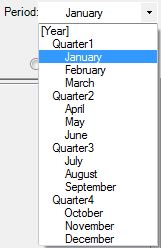Selección de miembros de dimensión para detalles de asiento
El detalle de asiento contiene una serie de miembros de dimensiones definidos por el usuario para especificar los datos a los que se accede para un asiento específico.
Cada asiento guarda el detalle de asiento con la información de dimensión que haya seleccionado, que aparece de forma automática la siguiente vez que abra el asiento.
En el punto de vista se muestran los miembros de las dimensiones Escenario, Año, Periodo y Valor. Para seleccionar miembros para obtener detalles de asiento, puede seleccionar una fila y hacer clic en Selección de miembro en la banda de Oracle Journals. El sistema muestra el punto de vista desde el que podrá seleccionar el miembro de cada dimensión. Para crear asientos para ajustes de padres, debe seleccionar el miembro Parents Adjs de la dimensión Valor. Para cada línea de detalle de asiento, debe especificar un miembro Parent si la dimensión Valor es Parent Currency Adj, Parent Adj o Contribution Adj. Además, debe especificar una dimensión de entidad, cuenta y socio intercompañía, así como una dimensión personalizada.
Puede seleccionar el detalle de asiento cuando el estado del asiento sea En proceso, Enviado o Rechazado. No podrá realizar modificaciones en el detalle de asiento cuando el estado del asiento sea Aprobado o Contabilizado.
Antes de comenzar este proceso, en el panel de Smart View, asegúrese de que está conectado a un origen de datos de Oracle Hyperion Financial Management.
Para seleccionar dimensiones para detalles de asiento: